 Домашний компьютер в последнее время осуждается,Настроить Ryzen 3 2200G мини-компьютер,Воспользуйтесь этой возможностью, чтобы заменить убунту также был использован в его ранние годы,убунт из моей общины начал опробовать,Я не ожидал, что такое использование, чтобы использовать в течение десяти лет,В последние годы было меньше после выпуска новой версии обновления,Поскольку обновление, кажется, не приносит никакого значительного опыта,Так все пути и другие аппаратные средства будут заменены новой версией Ubuntu, когда сделка。
Домашний компьютер в последнее время осуждается,Настроить Ryzen 3 2200G мини-компьютер,Воспользуйтесь этой возможностью, чтобы заменить убунту также был использован в его ранние годы,убунт из моей общины начал опробовать,Я не ожидал, что такое использование, чтобы использовать в течение десяти лет,В последние годы было меньше после выпуска новой версии обновления,Поскольку обновление, кажется, не приносит никакого значительного опыта,Так все пути и другие аппаратные средства будут заменены новой версией Ubuntu, когда сделка。
Несколько месяцев назад, чтобы увидеть новое лицо в этом журнале управления сетью Manjaro,Я привез небольшой интерес,Позже в определении хочет изменить компьютер,Интернет-поиск информации Manjaro,Люди, кажется, используются в Тайване не слишком много,Но когда я решил, как принять это время для компьютера,Ubuntu вместе взятые также заменить,Позвольте себе испытать другое распределение Linux。
Первые две недели после начала нового компьютера,Начал работать на установке Manjaro,Я буду стараться использовать официально рекомендованное XFCE Edition,,Однако, когда диск загружается в рабочую среду происходит от карты ситуации,Если вы застряли в”Создана система TLP запуска / остановки.”Не двигайся,Интернет поиск по делу,Некоторые иностранные друзья сказали, что он изменил установку Manjaro-Architect версию вы можете избежать этой проблемы,Спросил о версии Architect можно рассматривать как заказной вариант установки,Во время установки может решить, какие пакеты для установки,И мгновенно загрузить последнюю версию пакета из Интернета,Так что этот пост является введение Manjaro-Architect версии процесса установки。
После использования Manjaro CD / Flash бутса,После установки и языка,Выберите «Boot: Manjaro.x86_64 архитектор 」。
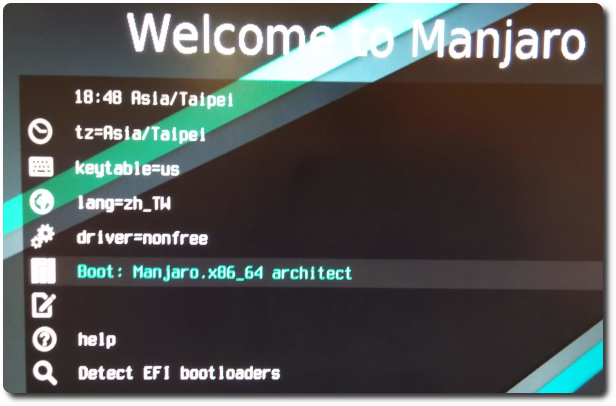
Следуйте инструкциям на экране, чтобы manjaro / manjaro секретный логин,Затем введите «настройка»。
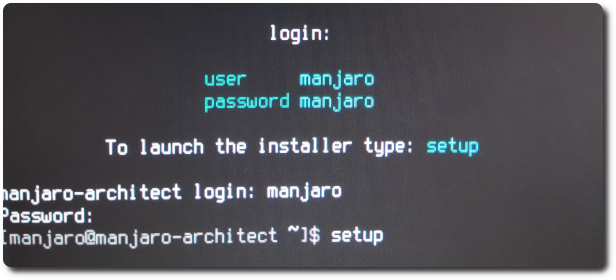
Язык в процессе установки выбрать «английский язык»。
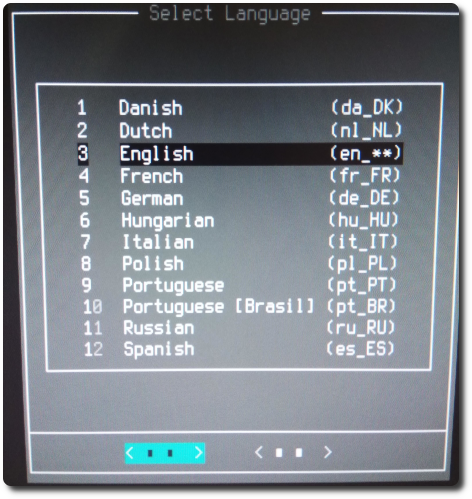
Затем подготовить, чтобы начать установку,Во-первых в первую категорию, «Подготовка Установка»,Pre-монтажные работы。
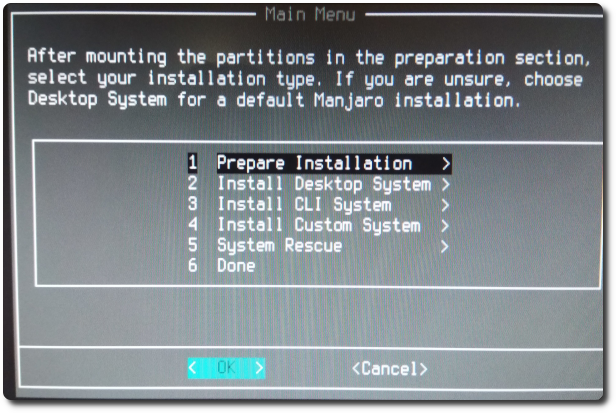
1、2Элементы могут быть пропущены,Непосредственно в «раздела жесткий диск» на странице 3。
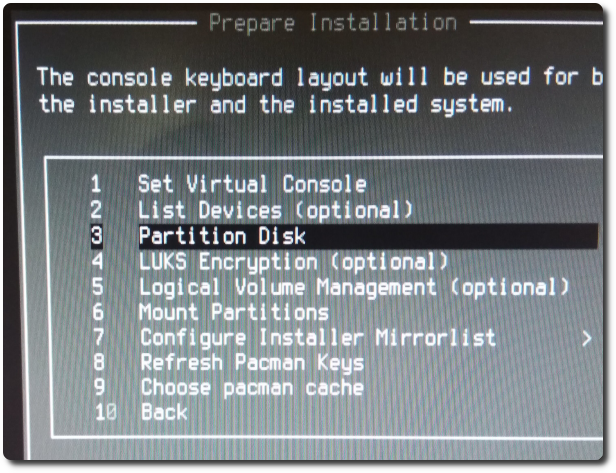
Вот несколько инструментов, которые можно использовать диск,Так как я UEFI,После просмотра все интерфейса инструментов,Я выбрал «cgdisk» Я думаю, что это относительно хорошие рабочие инструменты。
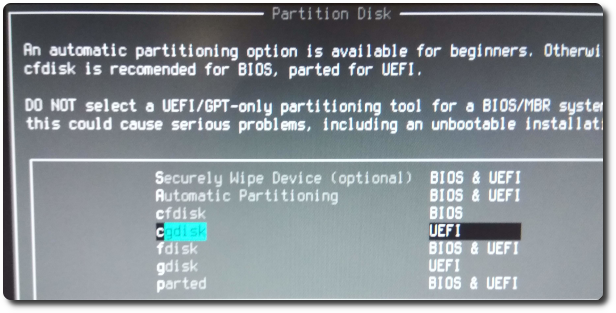
В cgdisk,Может быть сегментирован диск,И установить для использования в качестве Типа раздела Manjaro магнитной зоны。
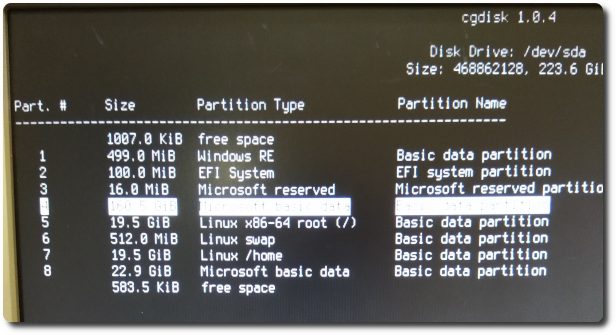
После завершения тогда пропускаемых 5,К пункту 6 магнитное крепление области «Mount Перегородки»。
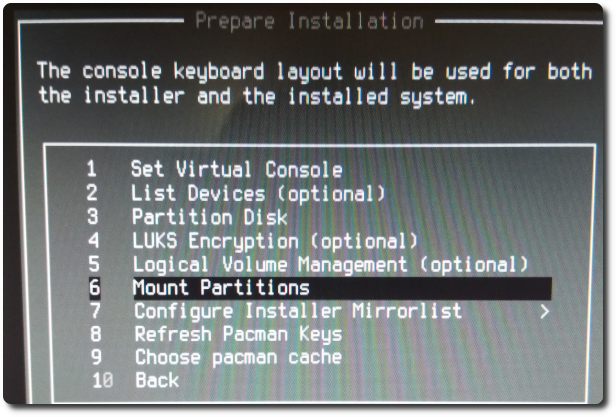
Связанный с первым указать / корневой магнитный домен。(Потому что у меня есть система Windows,,Таким образом, картина магнитной площади есть много)
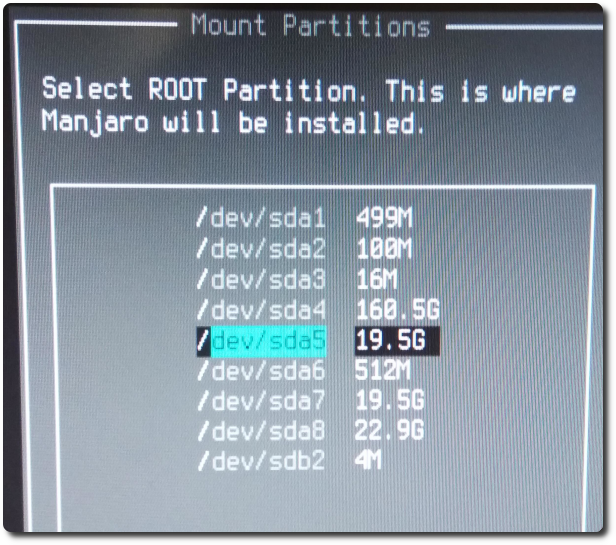
Выбор / корневой формат магнитного домена,Прямое использование предлагаемого ext4。
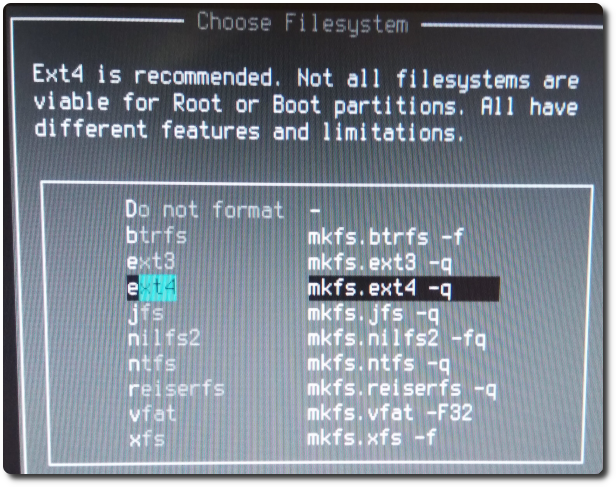
Экран напоминает магнитную зону готового формат,Данные будут удалены,Нажмите кнопку Да, чтобы продолжить。
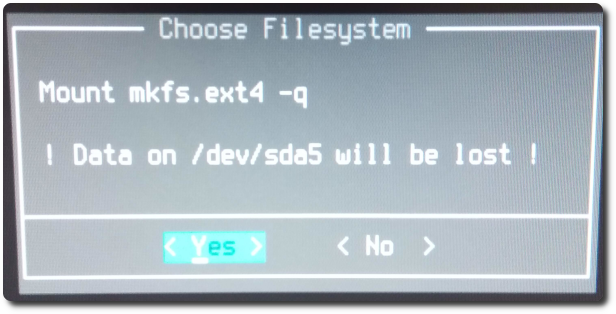
Я не уверен, что роль здесь,Мы выбрали по умолчанию «noatime»。
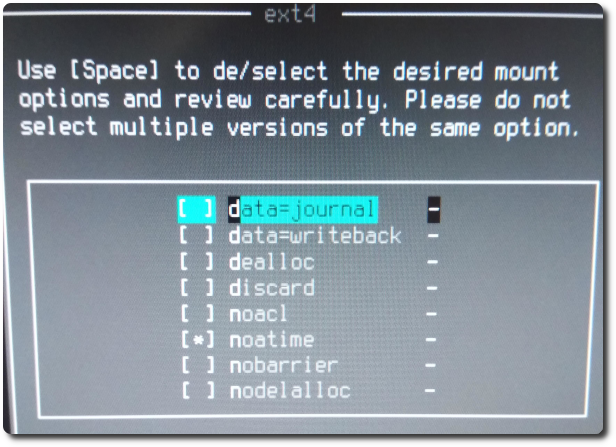
After'll хотят повесить / обмен,Точно так же / корень,Нет больше Скриншот。Наконец, он попросит быть установлен там нет другого,Поскольку я привык к / дома также установлен в отдельную магнитную зону,Будет установлен в это время。Сначала выберите магнитную зону。
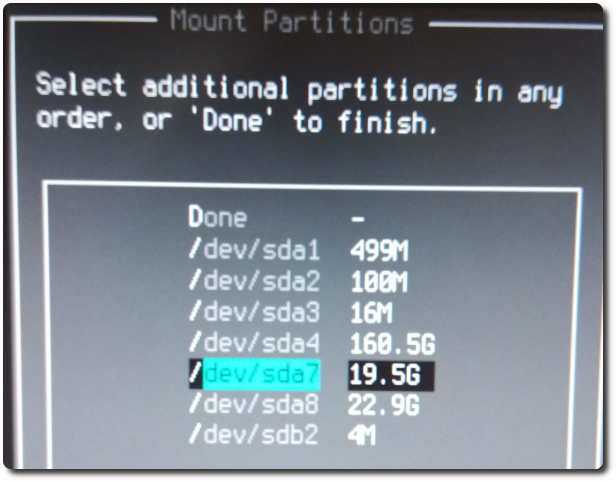
Выберите ext4。
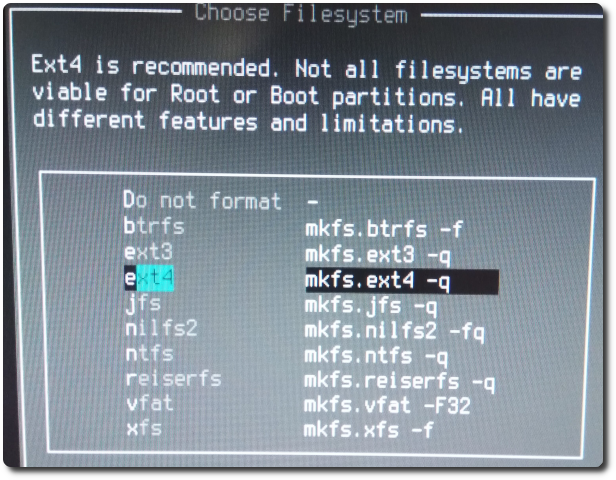
Здесь, чтобы сказать, что каталог, который вы хотите установить,Я, можно было бы ввести / дома。
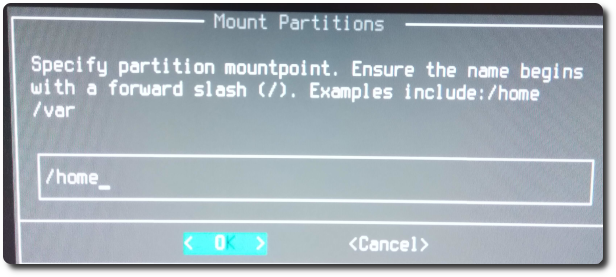
Назад к экрану,Если ничего другого вы хотите установить,Выберите Готово。
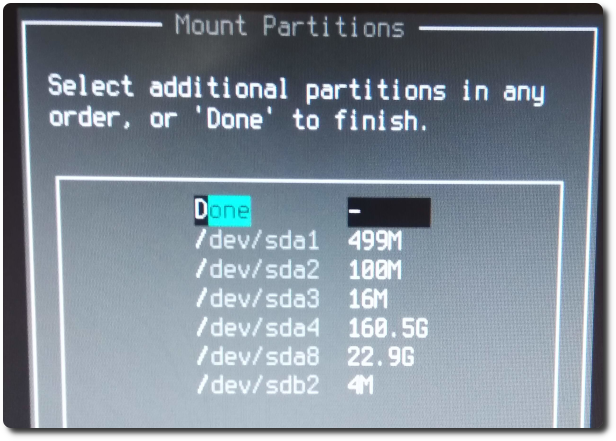
Далее сообщить UEFI-магнитные зоны,Так как я установил Windows,,Окна имеет магнитную область 100Мб UEFI является магнитная зона,Если вы не уверены, какой из слов,Можно ввести управления дисками Windows, чтобы подтвердить тип магнитных доменов слез。
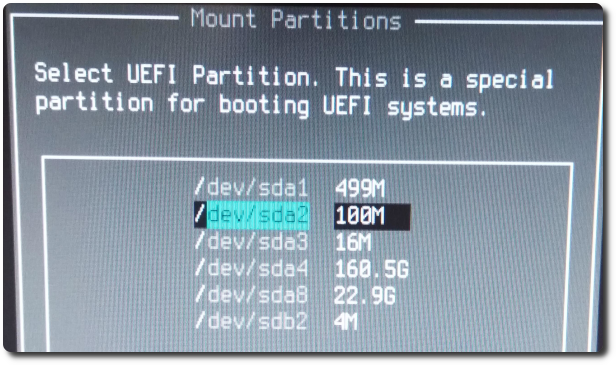
Здесь будет спросить, есть ли или нет, чтобы очистить область информационного магнитного UEFI,Я выбрал «Нет»。
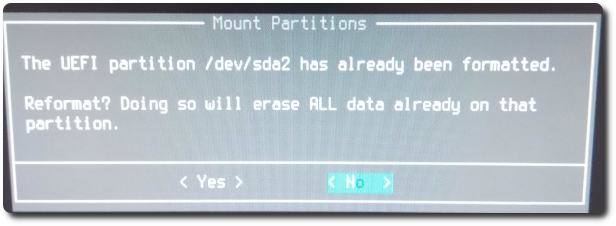
Выберите по умолчанию «загрузки / EFI»。
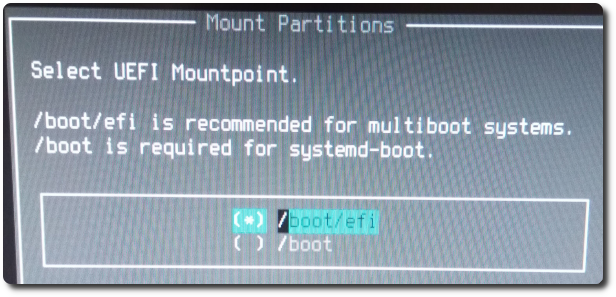
Для того, чтобы установить сайт Mirror снова。
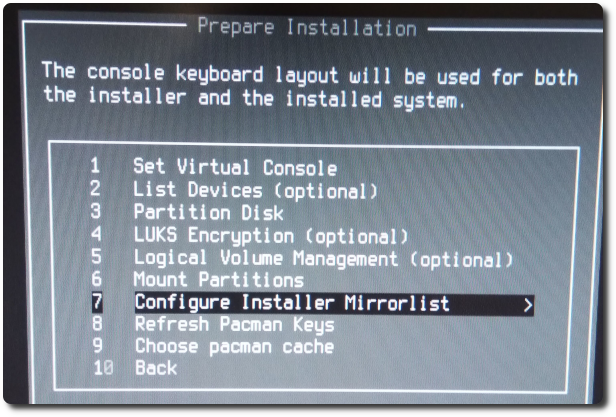
Прямой выбор три,Пусть система отсортированных в соответствии с временем отклика сети каждого сайта。
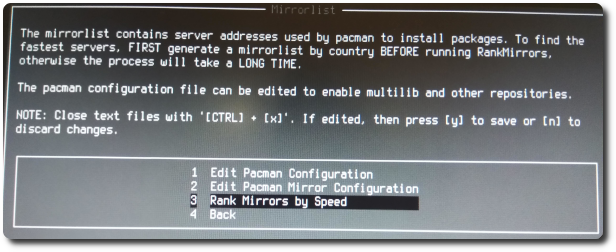
Я выбираю тип набора версии стабильный «Стабильный»。
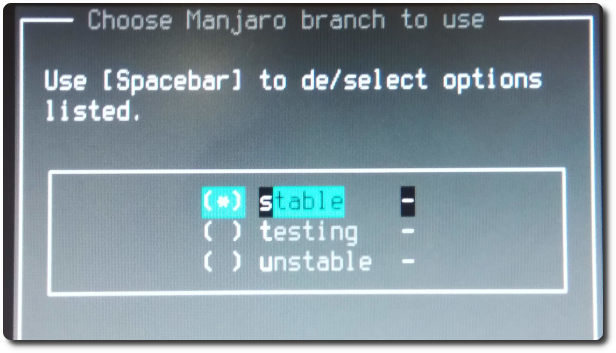
Когда он пробежал несколько минут,Буду ли замедлимся с быстро каждым сайтом, перечисленным,Я выбрал сайт «Тайвань»。
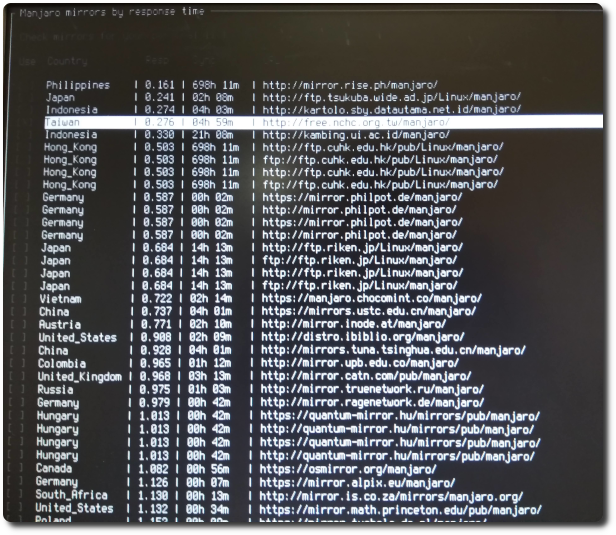
Законченный,Нажмите «Назад» на заднем слое。
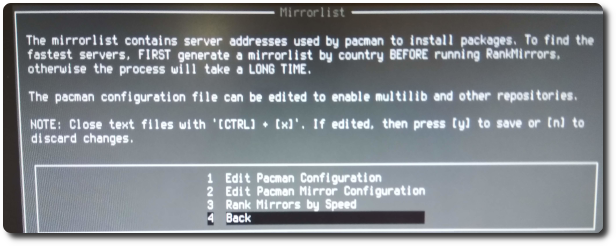
А затем указать «Назад» на заднем слое。
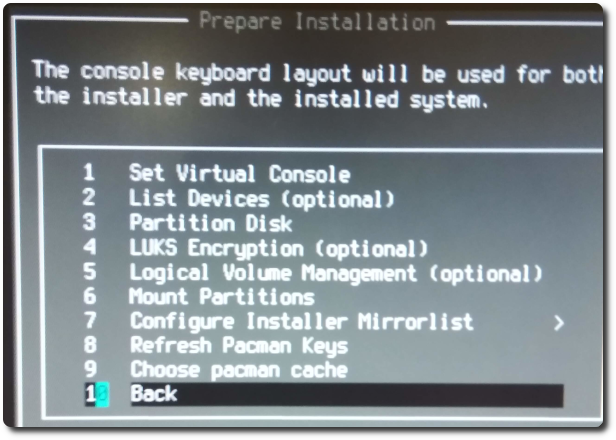
Далее, чтобы начать установку Manjaro,Выберите "Install Desktop System."。
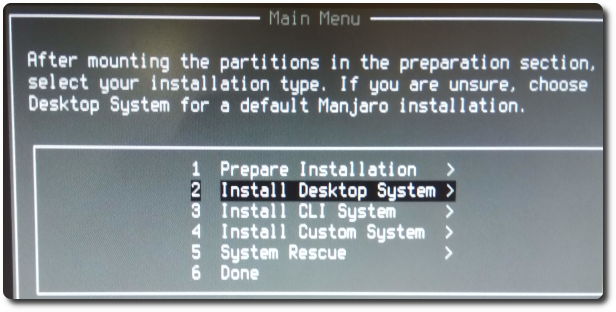
Выберите «Установить Manjaro Desktop» Пункт 1。
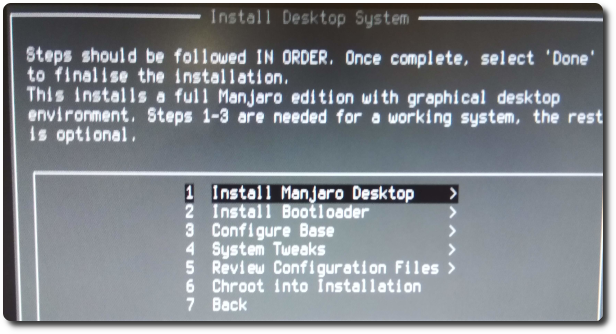
Я выбрал последнюю 4.19 ядра,Другой Yaourt (для того, чтобы иметь богатый набор ОЗМ библиотечных ресурсов)。
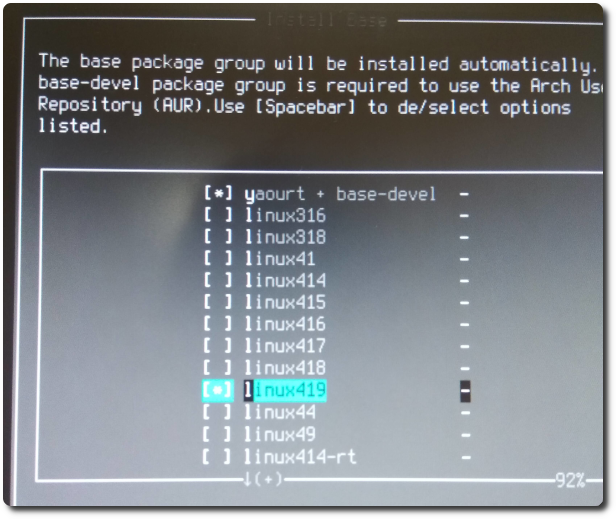
Здесь вы не можете выбрать модуль。
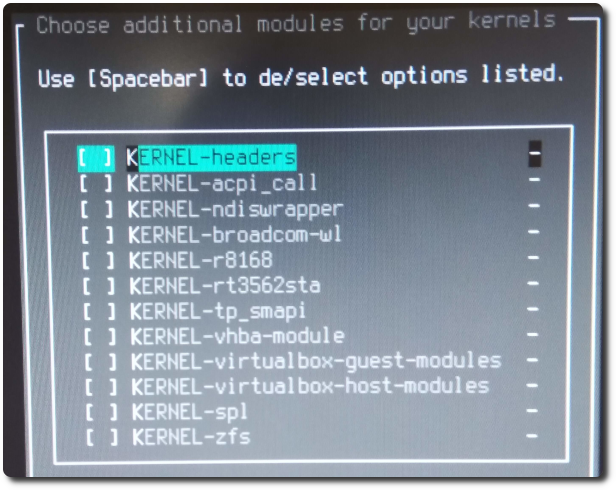
Выберите Xfce среду рабочего стола。
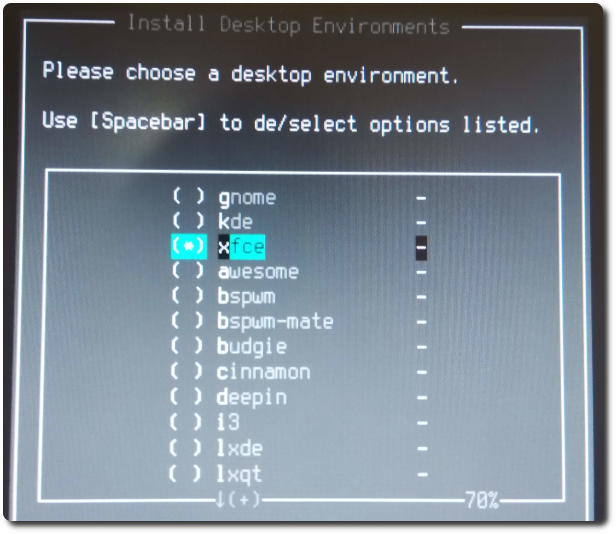
Здесь будет задан вопрос или не должны быть установлены другие компоненты,Если существуют специальные драйверы, которые будут установлены,Может проводиться здесь,Я выбрал «Нет»。
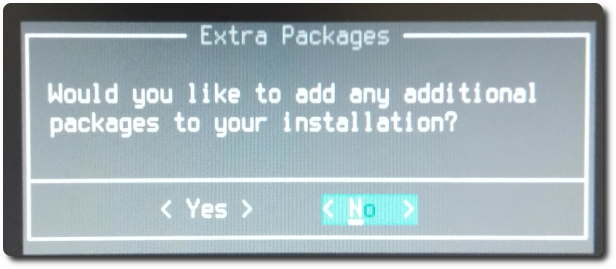
Здесь предлагается установить XFCE версию,После того, как я проверил в Интернете,Если вы не, как правило, простая тестовая среда,В противном случае, прямые выборы «полный» в。
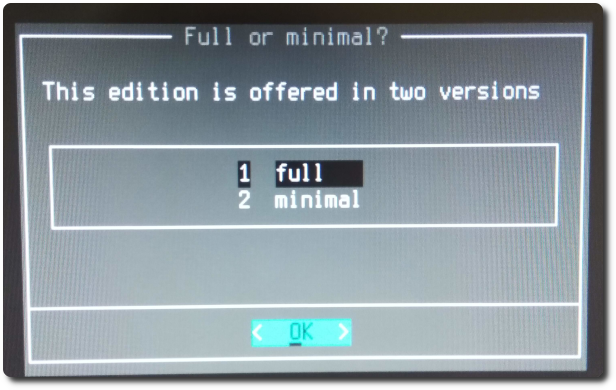
Драйвер дисплея можно выбрать «Авто-установка бесплатно драйвер.»。
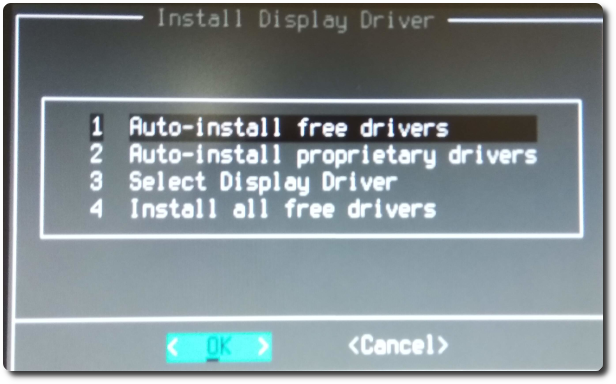
Затем вы хотите установить в меню загрузки,Выберите «Установить Bootloader»。
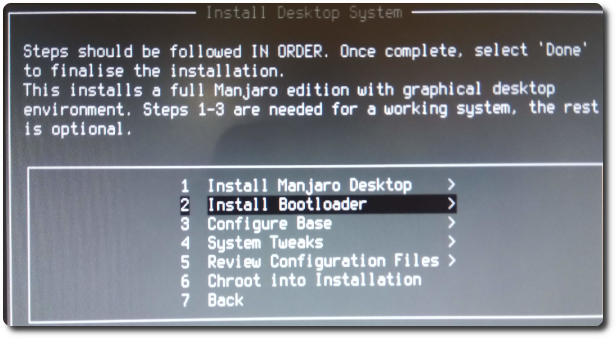
Прошлое есть с резьбовыми,Процесс реформы «refind»。(Позже оказалось refind интерфейс очень прост в использовании и пунктуальность)
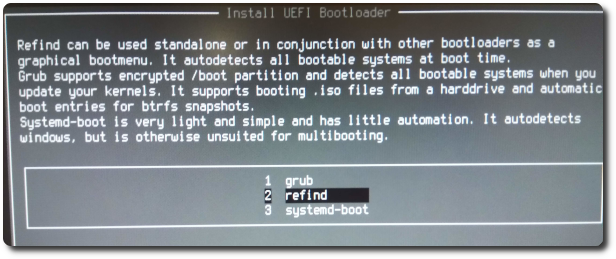
Выберите «Да»。
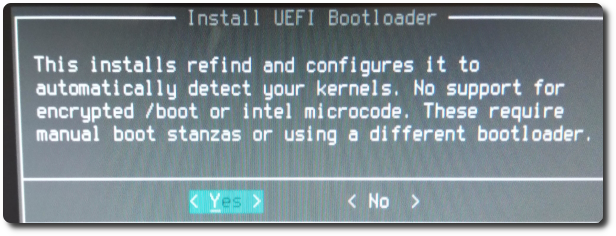
Затем выберите некоторые основные настройки «Настройка базы»。
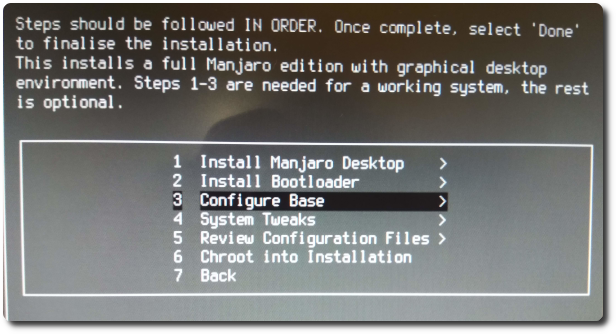
Во-первых, выберите «Создать FSTAB» создать загрузочный диск в список монтирования。
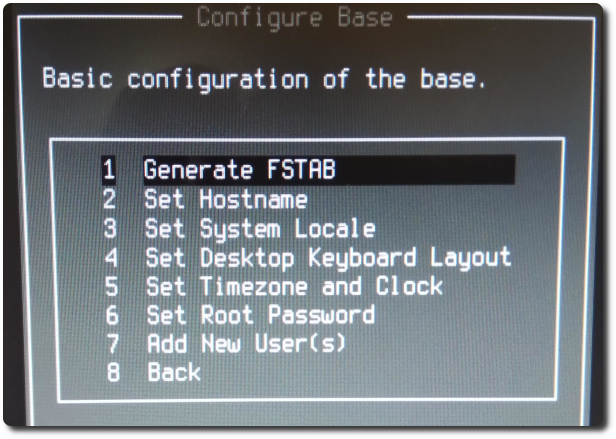
Выберите рекомендованный «UUID устройства» подход。
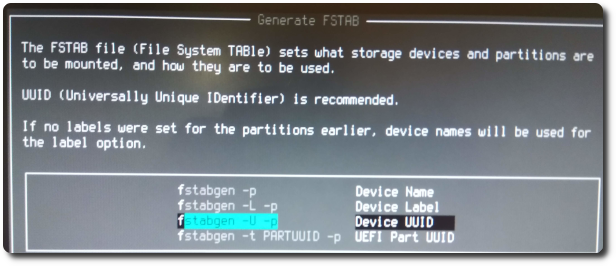
Снова установите "Set System Locale"。
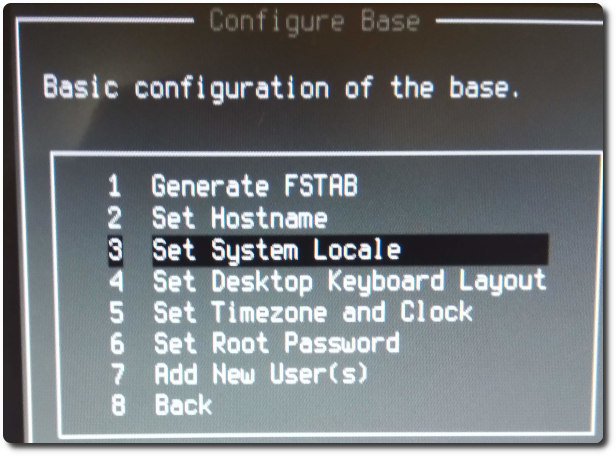
Выберите "zh_TW.UTF-8"。
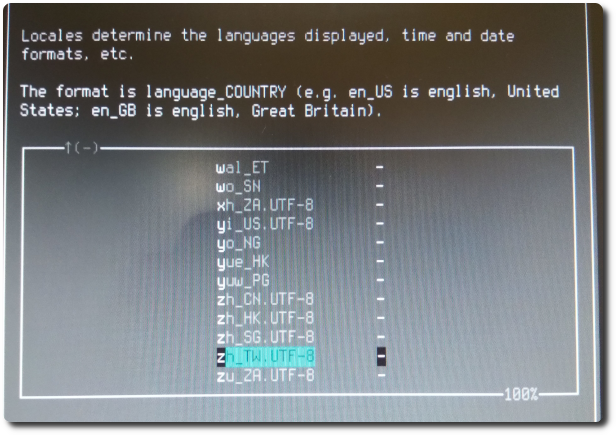
選擇 「Set Timezone и часы」。
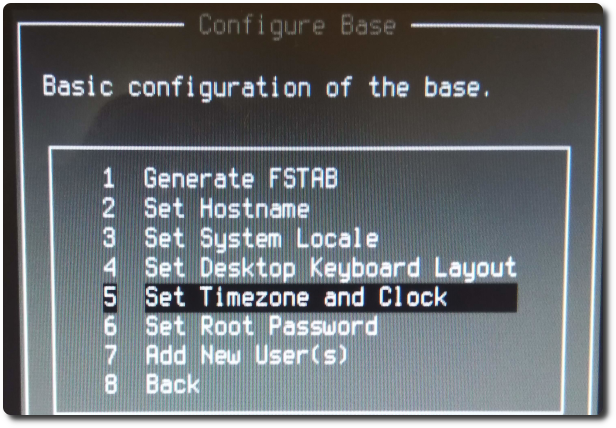
Sen 擇 "Тайбэй"。
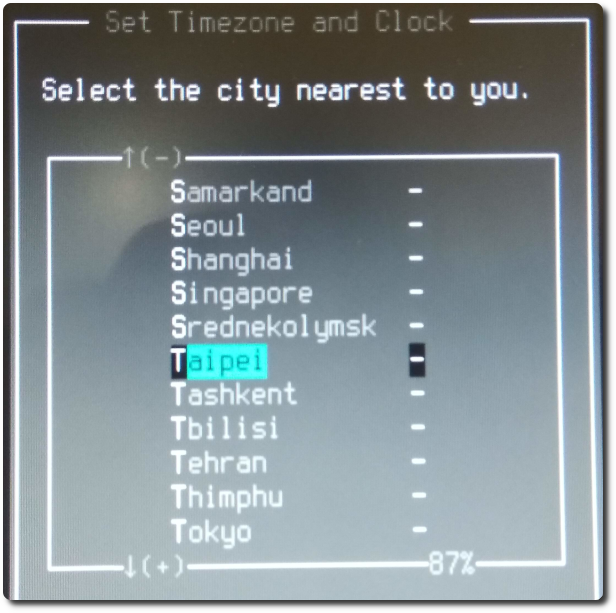
Потому что у меня есть окна системы,Так выберите «МестноеВремя» в соответствии с рекомендациями。
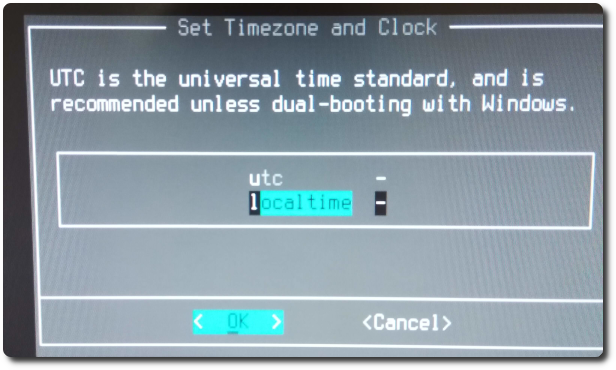
設定 「Set Root Password」。
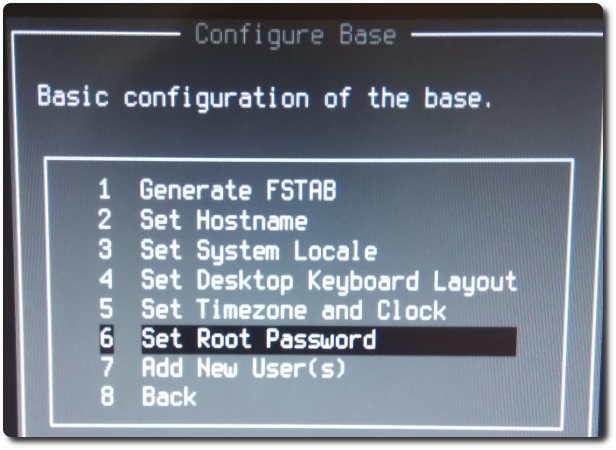
Выберите «Добавить пользователя(с)"。
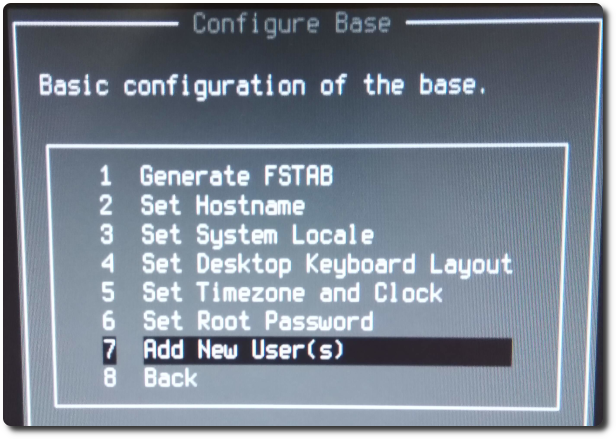
Я выбрал оболочки по умолчанию «ЗШ»。
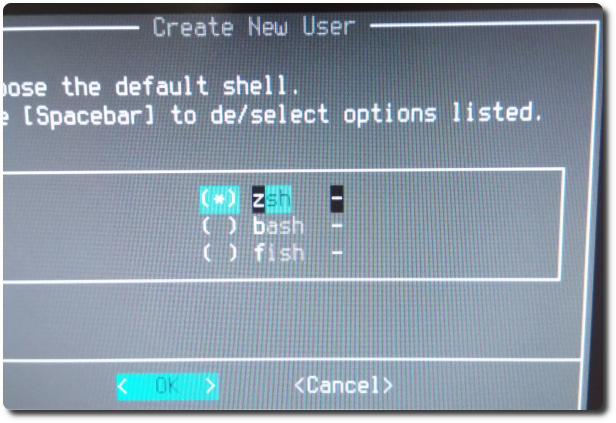
Нажмите «Назад» на заднем слое。
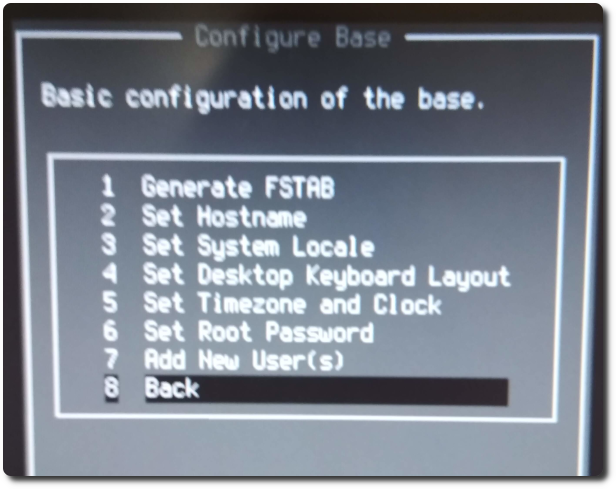
А затем указать «Назад» на заднем слое。
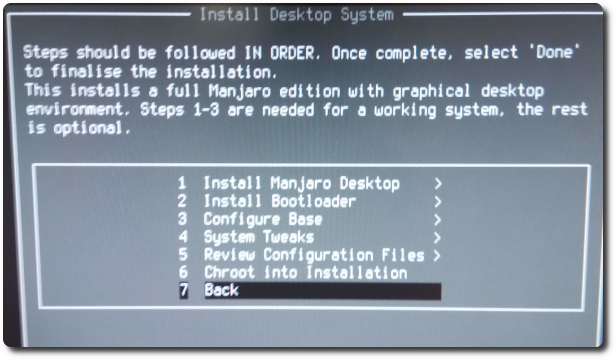
Нажмите кнопку «Готово», чтобы завершить установку。
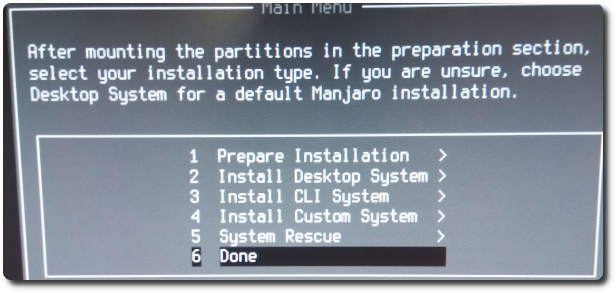
重開機後,Вы можете увидеть refind Мими меню загрузки。
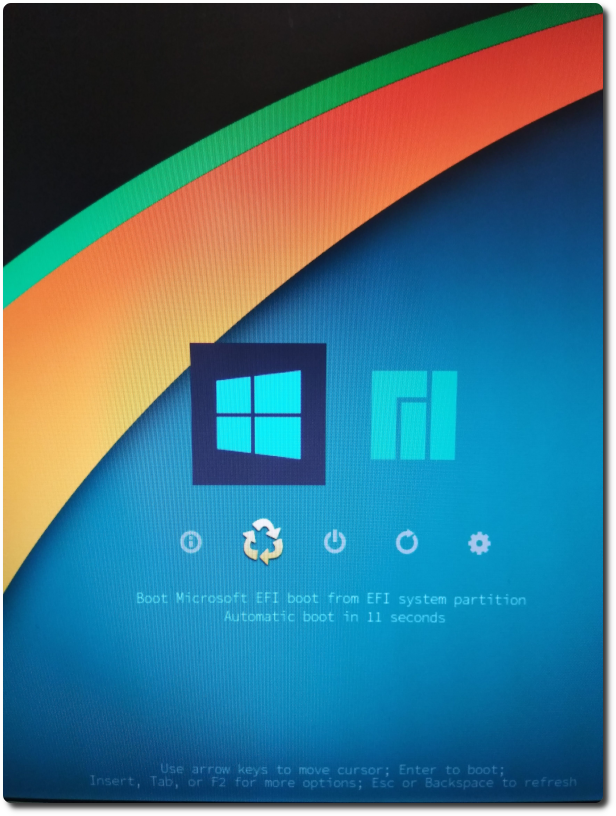
Добро пожаловать Manjaro ~
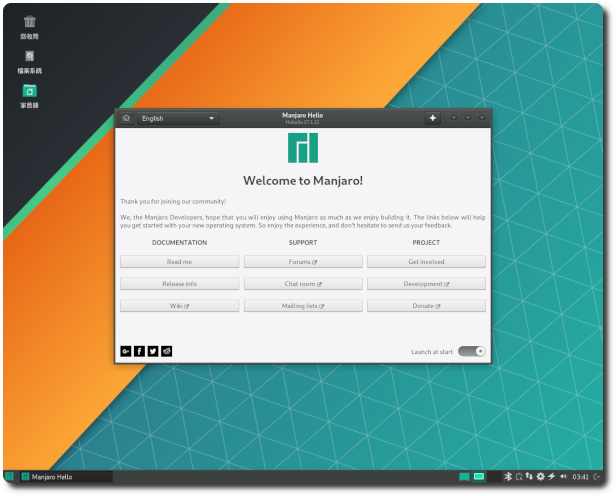
【參考連結】
- запись: 107.02.20 manjaro win10 двойную систему
- Установка с Manjaro-архитектор ISO – Технические вопросы и помощь / Учебники
– Manjaro Linux Форум
















